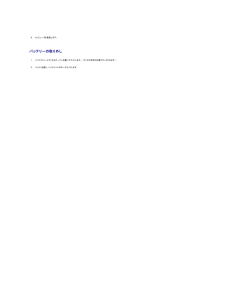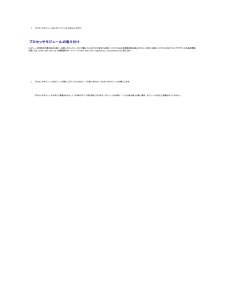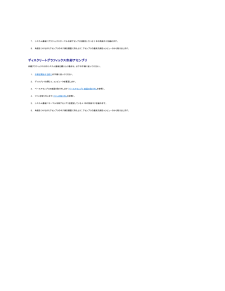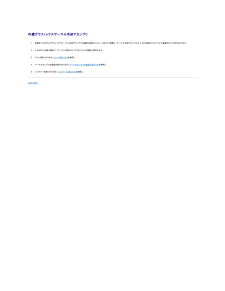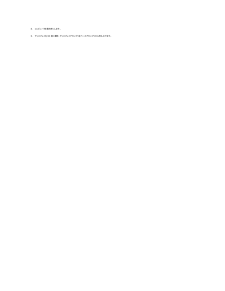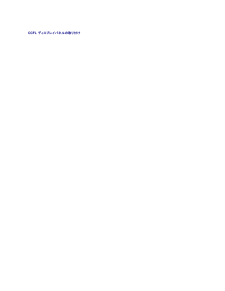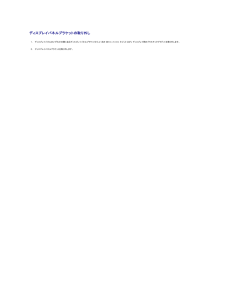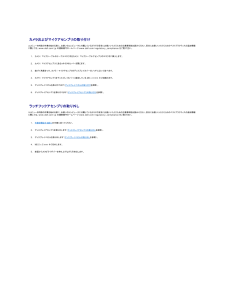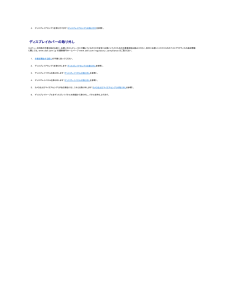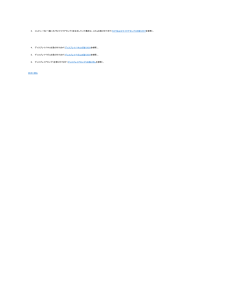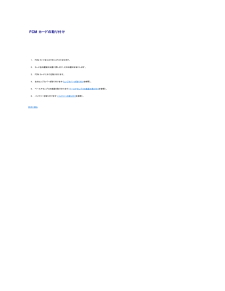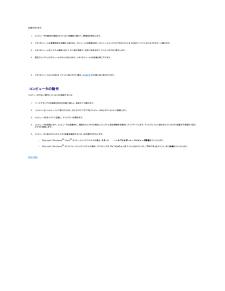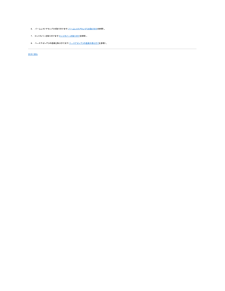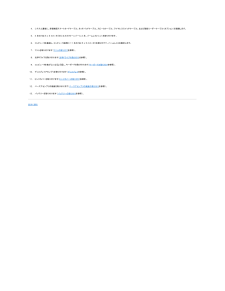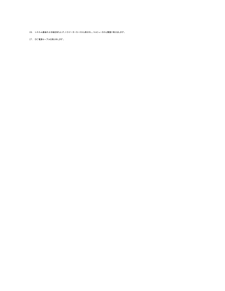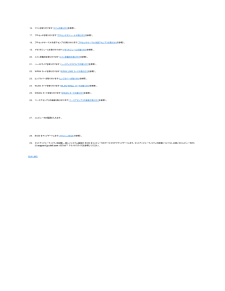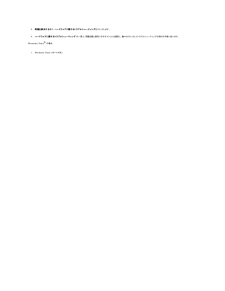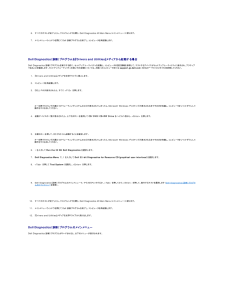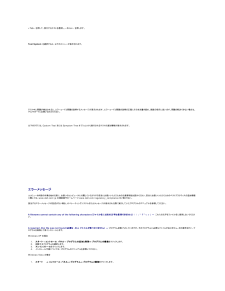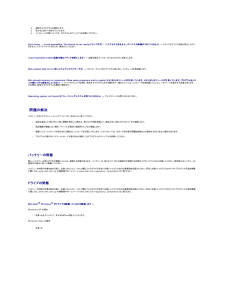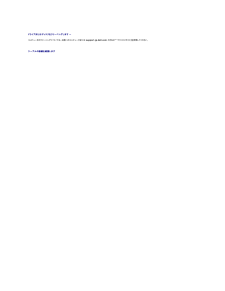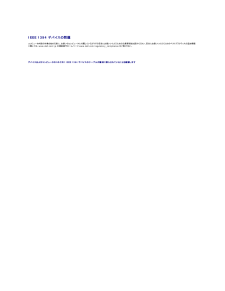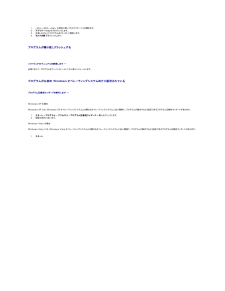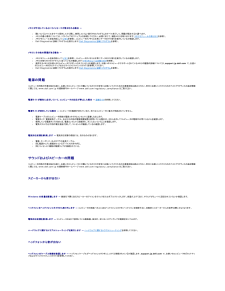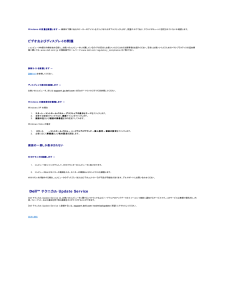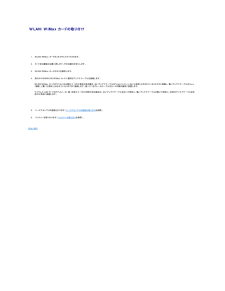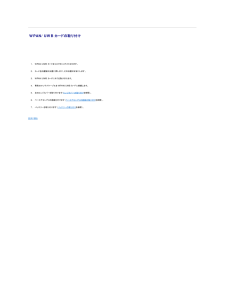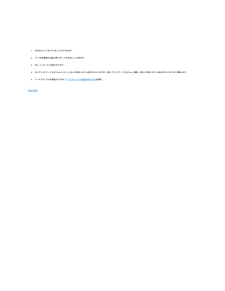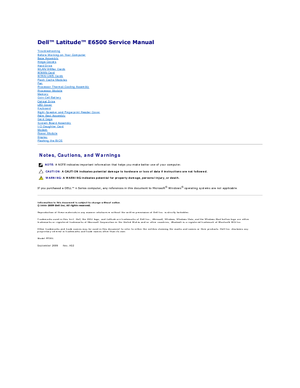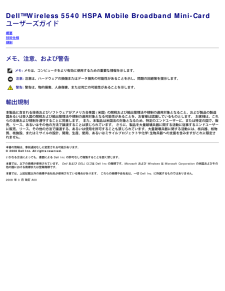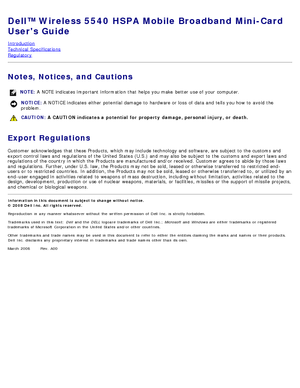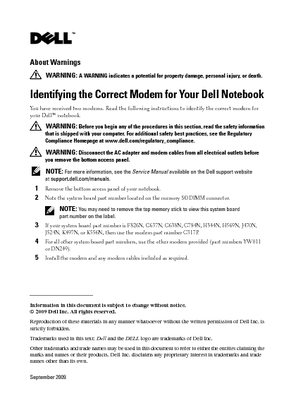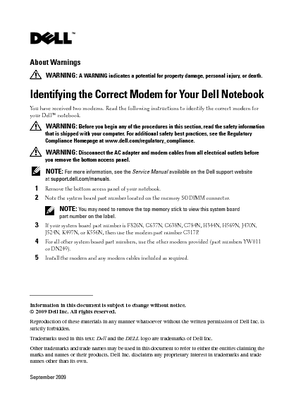12

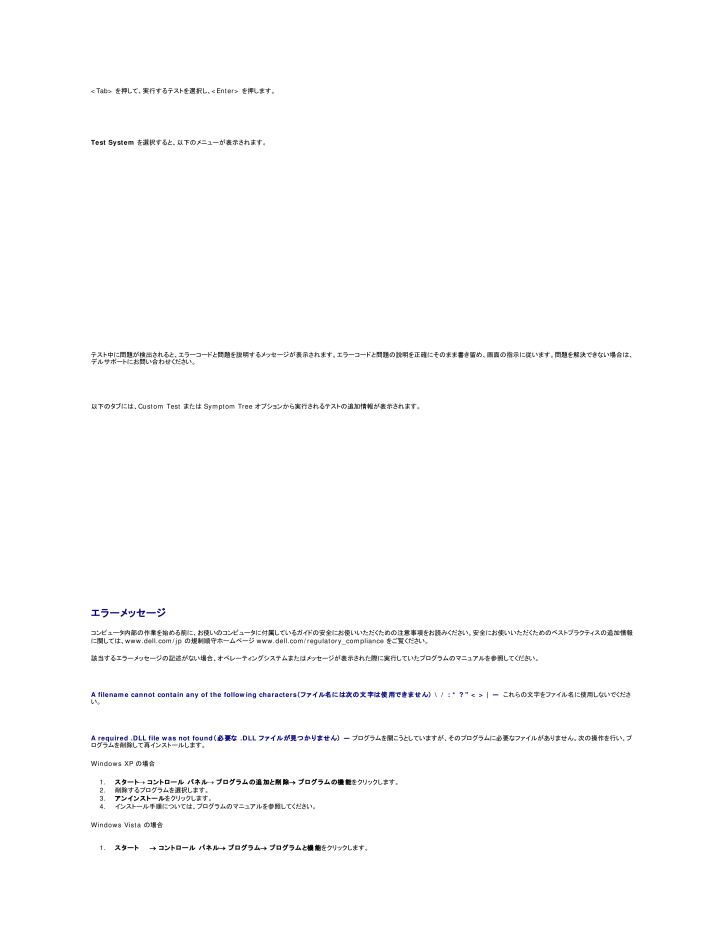
60 / 72 ページ
現在のページURL
<Tab> を押して、実行するテストを選択し、<Enter> を押します。メ モ:Test System を選択して、コンピュータの完全なテストを実行するすることをお勧めします。Test Memory を選択すると、拡張メモリのテストが開始されます。このテストが完了するまで 30 分以上かかる場合があります。テストが完了したら、テストの結果を記録し、任意のキーを押してこのメニューに戻ります。Test System を選択すると、以下のメニューが表示されます。 オプション機 能 Express Testシステムデバイスのクイックテストを実行します。このテストは通常 10 ~ 20 分かかります。 メ モ:Express Test ではユーザーの操作は必要ありません。最初に Express Test を実行すると、問題をすばやく特定できる可能性が増します。Extended Test システムデバイスの完全なチェックを実行します。このテストは通常 1 時間以上かかります。 メ モ:Extended Test では、表示される質問にユーザーが回答を入力する必要があります。特定のデバイスをテストしたり、実行するテストをカスタマイズする場合に使用します。Custom TestSymptom Tree このオプションでは、発生している問題の症状に基づいたテストを選択できます。このオプションは、最も一般的な症状を一覧表示します。メ モ:コンピュータのデバイスの完全なチェックを実行する場合は、Extended Test を選択することをお勧めします。テスト中に問題が検出されると、エラーコードと問題を説明するメッセージが表示されます。エラーコードと問題の説明を正確にそのまま書き留め、画面の指示に従います。問題を解決できない場合は、デルサポートにお問い合わせください。メ モ:デルサポートにお問い合わせになる際は、サービスタグをご用意ください。お使いのコンピュータのサービスタグは、各テスト画面の上部にあります。以下のタブには、Custom Test または Symptom Tree オプションから実行されるテストの追加情報が表示されます。 タブ機 能 Resultsテストの結果、および発生したすべてのエラーの状態を表示します。Errors検出されたエラー状態、エラーコード、問題の説明が表示されます。Helpテストの説明が表示されます。テスト実行の要件があれば、その説明も表示されます。Configuration 選択したデバイスのハードウェア構成が表示されます。Dell Diagnostics(診断)プログラムでは、セットアップユーティリティ、メモリ、および各種内部テストからすべてのデバイスの構成情報を取得して、画面左のウィンドウのデバイスリストに表示します。 メ モ:デバイス一覧には、コンピュータに取り付けられたコンポーネントやコンピュータに接続されたデバイスの名前がすべて表示されるとは限りません。Parameters必要に応じてテストの設定を変更し、テストをカスタマイズすることができます。 エラーメッセージコンピュータ内部の作業を始める前に、お使いのコンピュータに付属しているガイドの安全にお使いいただくための注意事項をお読みください。安全にお使いいただくためのベストプラクティスの追加情報に関しては、www.dell.com/jp の規制順守ホームページ www.dell.com/regulatory_compliance をご覧ください。該当するエラーメッセージの記述がない場合、オペレーティングシステムまたはメッセージが表示された際に実行していたプログラムのマニュアルを参照してください。 A filename cannot contain any of the following characters(フ ァ イ ル名に は次の文 字は使 用で き ま せ ん) \ / : * ? " < > | — これらの文字をファイル名に使用しないでください。 A required .DLL file was not found( 必 要な .DLL フ ァ イ ル が見つ か り ま せ ん) — プログラムを開こうとしていますが、そのプログラムに必要なファイルがありません。次の操作を行い、プログラムを削除して再インストールします。Windows XP の場合1.2.3.4. ス タ ー ト® コントロール パネル® プ ロ グ ラ ム の追 加と削 除® プ ロ グ ラ ム の機 能をクリックします。 削除するプログラムを選択します。 ア ン イ ン ス ト ー ルをクリックします。 インストール手順については、プログラムのマニュアルを参照してください。Windows Vista の場合1. ス タ ー ト® コントロール パネル® プ ロ グ ラ ム® プ ロ グ ラ ム と機 能をクリックします。
参考になったと評価  26人が参考になったと評価しています。
26人が参考になったと評価しています。
このマニュアルの目次
-
1 .Dell™ Latitude™ E6500 サービ...Dell™ Latitude™ E6500 サービスマニュアルトラブルシューティングコイン型電池作業を開始する前に光学ドライブベースアセンブリLED カバーヒンジカバーキーボードハードディスクドライブ右スピーカーおよび指紋リーダーカバーWLAN/WiMax CardsパームレストアセンブリWWAN カードカードケージWPAN/UWB Cardsシステム基板アセンブリフラッシュキャッシュモジュールI/O ドーターカードファンモデムプロセッササーマル冷却アセンブリDC 電源モジュールプロセッサモジュールディスプ...
-
2 .目次に戻る ベースアセンブリDell™ Lati...目次に戻る ベースアセンブリDell™ Latitude™ E6500 サービスマニュアル ベースアセンブリ 底面の取り外し ベースアセンブリの底面の取り付け ベースアセンブリの取り外し ベースアセンブリの取り付けコンピュータ内部の作業を始める前に、お使いのコンピュータに付属しているガイドの安全にお使いいただくための注意事項をお読みください。安全にお使いいただくためのベストプラクティスの追加情報に関しては、www.dell.com/jp の規制順守ホームページ www.dell.com/regul...
-
4 .目次に戻る 作業を開始する前にDell™ Lat...目次に戻る 作業を開始する前にDell™ Latitude™ E6500 サービスマニュアル 推奨するツール 安全にお使いいただくための注意 バッテリーの取り外し バッテリーの取り付けこの文書では、コンピュータのコンポーネントの取り外しおよび取り付けについて説明します。特に指示がない限り、それぞれの手順では以下の条件を満たしていることを前提とします。l 作業を開始する前にでの手順をすでに完了していること。l コンピュータに同梱の安全に関する情報を読んでいること。安全にお使いいただくためのベストプラ...
-
5 .メ モ:コンピュータへの損傷を防ぐため、本製品専用...メ モ:コンピュータへの損傷を防ぐため、本製品専用のバッテリのみを使用してください。他の Dell コンピュータ用のバッテリは使用しないでください。6. コンピュータを裏返します。 バッテリーの取り外し1. バッテリリリースラッチをオープン位置にスライドします。 (ラッチは所定の位置でロックされます)。2. バッテリを握り、バッテリベイの外へスライドします。1 バッテリリリースラッチ (2) 2 バッテリー3. コンピュータの表側を上にして、ディスプレイを開いて電源ボタンを押し、システム基板の静電気を除去し...
-
6 .6 ページ目のマニュアル
-
7 .目次に戻る フラッシュ BIOSDell™ Lat...目次に戻る フラッシュ BIOSDell™ Latitude™ E6500 サービスマニュアル CD からの BIOS のアップデート ハードディスクドライブからの BIOS のアップデート『BIOS アップデートプログラム CD』が新しいシステム基板に同梱されている場合は、その CD から BIOS をフラッシュします。『BIOS アップデートプログラム CD』がない場合は、ハードディスクドライブから BIOS をフラッシュします。 CD からの BIOS のアップデート注 意 :電力の損失を防ぐため...
-
8 .8 ページ目のマニュアル
-
9 .目次に戻る カードケージDell™ Latitu...目次に戻る カードケージDell™ Latitude™ E6500 サービスマニュアル カードケージの取り外し カードケージの取り付け カードケージの取り外しコンピュータ内部の作業を始める前に、お使いのコンピュータに付属しているガイドの安全にお使いいただくための注意事項をお読みください。安全にお使いいただくためのベストプラクティスの追加情報に関しては、www.dell.com/jp の規制順守ホームページ www.dell.com/regulatory_compliance をご覧ください。1. 作業...
-
11 .目次に戻る コイン型電池Dell™ Latitu...目次に戻る コイン型電池Dell™ Latitude™ E6500 サービスマニュアル コイン型電池の取り外し コイン型電池の取り付け コイン型電池の取り外しコンピュータ内部の作業を始める前に、お使いのコンピュータに付属しているガイドの安全にお使いいただくための注意事項をお読みください。安全にお使いいただくためのベストプラクティスの追加情報に関しては、www.dell.com/jp の規制順守ホームページ www.dell.com/regulatory_compliance をご覧ください。注 意 :...
-
13 .目次に戻る プロセッサモジュールDell™ La...目次に戻る プロセッサモジュールDell™ Latitude™ E6500 サービスマニュアル プロセッサモジュールの取り外し プロセッサモジュールの取り付け プロセッサモジュールの取り外しコンピュータ内部の作業を始める前に、お使いのコンピュータに付属しているガイドの安全にお使いいただくための注意事項をお読みください。安全にお使いいただくためのベストプラクティスの追加情報に関しては、www.dell.com/jp の規制順守ホームページ www.dell.com/regulatory_complian...
-
14 .7.プロセッサモジュールを ZIF ソケットから持...7.プロセッサモジュールを ZIF ソケットから持ち上げます。 プロセッサモジュールの取り付けコンピュータ内部の作業を始める前に、お使いのコンピュータに付属しているガイドの安全にお使いいただくための注意事項をお読みください。安全にお使いいただくためのベストプラクティスの追加情報に関しては、www.dell.com/jp の規制順守ホームページ www.dell.com/regulatory_compliance をご覧ください。注 意 :プロセッサダイに触らないでください。カムネジとプロセッサの間での間欠的...
-
15 .目次に戻る プロセッササーマル冷却アセンブリDe...目次に戻る プロセッササーマル冷却アセンブリDell™ Latitude™ E6500 サービスマニュアル プロセッササーマル冷却アセンブリの取り外し プロセッササーマル冷却アセンブリの取り付けコンピュータ内部の作業を始める前に、お使いのコンピュータに付属しているガイドの安全にお使いいただくための注意事項をお読みください。安全にお使いいただくためのベストプラクティスの追加情報に関しては、www.dell.com/jp の規制順守ホームページ www.dell.com/regulatory_compli...
-
16 .1 プロセッササーマル冷却アセンブリ 2 ネジ (...1 プロセッササーマル冷却アセンブリ 2 ネジ (4)3 アセンブリのネジ側4 アセンブリの通気孔側7. システム基板にグラフィックスサーマル冷却アセンブリを固定している 3 本の拘束ネジを緩めます。8. 角度をつけながらアセンブリのネジ側を慎重に持ち上げ、アセンブリの通気孔側をコンピュータから取り出します。 ディスクリートグラフィックス冷却アセンブリ内蔵グラフィックス付のシステム基板を購入した場合は、以下の手順に従ってください。1. 作業を開始する前にの手順に従ってください。2. ディスプレイを閉じて、コ...
-
17 .内 蔵グラフィックスサーマル冷却アセンブリ1. ...内 蔵グラフィックスサーマル冷却アセンブリ1. 角度をつけながらグラフィックスサーマル冷却アセンブリの通気孔側をコンピュータの中に配置し、サーマル冷却アセンブリの 4 本の拘束ネジとシステム基板のネジ穴を合わせます。2. 4 本のネジを順に締めて、サーマル冷却アセンブリをシステム基板に固定します。3. ファンを取り付けます(ファンの取り付けを参照)。4. ベースアセンブリの底面を取り付けます(ベースアセンブリの底面の取り付けを参照)。5. バッテリーを取り付けます(バッテリーの取り付けを参照)。目次に戻る...
-
18 .目次に戻る I/O ドーターカードDell™ L...目次に戻る I/O ドーターカードDell™ Latitude™ E6500 サービスマニュアル I/O ドーターカードの取り外し I/O ドーターカードの取り付け I/O ドーターカードの取り外しコンピュータ内部の作業を始める前に、お使いのコンピュータに付属しているガイドの安全にお使いいただくための注意事項をお読みください。安全にお使いいただくためのベストプラクティスの追加情報に関しては、www.dell.com/jp の規制順守ホームページ www.dell.com/regulatory_comp...
-
19 .5. パームレストアセンブリを取り付けます(パーム...5. パームレストアセンブリを取り付けます(パームレストアセンブリの取り付けを参照)。6. ヒンジカバーを取り付けます(ヒンジカバーの取り付けを参照)。7. ベースアセンブリの底面を取り付けます(ベースアセンブリの底面の取り付けを参照)。目次に戻る
-
20 .目次に戻る ディスプレイDell™ Latitu...目次に戻る ディスプレイDell™ Latitude™ E6500 サービスマニュアル ディスプレイアセンブリの取り外し ディスプレイインバータ ディスプレイアセンブリの取り付け カメラおよびマイクアセンブリの取り外し ディスプレイベゼルの取り外し カメラおよびマイクアセンブリの取り付け ディスプレイベゼルの取り付け ラッチフックアセンブリの取り外し ディスプレイパネルの取り外し ラッチフックアセンブリの取り付け ディスプレイパネルの取り付け ディスプレイカバーの取り外し ディス...
-
21 .8. コンピュータを表向きにします。9. ディスプ...8. コンピュータを表向きにします。9. ディスプレイを 90 度に開き、ディスプレイアセンブリをベースアセンブリから持ち上げます。1 ディスプレイアセンブリ 2 ベースアセンブリ ディスプレイアセンブリの取り付けコンピュータ内部の作業を始める前に、お使いのコンピュータに付属しているガイドの安全にお使いいただくための注意事項をお読みください。安全にお使いいただくためのベストプラクティスの追加情報に関しては、www.dell.com/jp の規制順守ホームページ www.dell.com/regulatory...
-
22 .注 意 :べゼルの左側および右側の留め金を外すには...注 意 :べゼルの左側および右側の留め金を外すには、持ち上げながらべゼルの端を押し出すか、ディスプレイの外へ押し出します。べゼルの上部および底部の留め金を外すには、持ち上げながらディスプレイに向かって、またはディスプレイの中へべゼル上部または底部を引きます。特に LED ディスプレイパネルに使用されているべゼルについては、細心の注意が必要です。注 意 :ベゼルを取り外す際、ディスプレイに傷をつけないよう注意してください。3. ベゼルを注意しながら持ち上げ、左右の留め金、次にディスプレイパネルの底部と上部を外...
-
23 .1 M2.5 x 5 mm ネジ (4) 2 ディ...1 M2.5 x 5 mm ネジ (4) 2 ディスプレイパネル3 ディスプレイカバー1.4 インバータバックライトケーブル インバータからインバータバックライトを外します。注 意 :ディスプレイカバーのヒンジやケーブルでディスプレイパネルを破損しないように注意してください。2. ディスプレイパネルをディスプレイカバーの外へ持ち上げ、作業場所にディスプレイパネルを平らに置きます。3. ディスプレイケーブルを取り外し、リリースタブを強く押してケーブルを外します。4. 必要があれば、ディスプレイパネルブラケット...
-
24 .CCFL ディスプレイパネルの取り付け1 ディス...CCFL ディスプレイパネルの取り付け1 ディスプレイパネル2 ディスプレイカバー3 ディスプレイケーブル 1. ディスプレイケーブルをディスプレイパネルの背面にあるコネクタに接続します。2. ディスプレイカバー上のノッチ周辺にディスプレイケーブルを配線し、ディスプレイパネルを所定の場所に設置します。3. インバータバックライトケーブルをインバータに接続します。4. ディスプレイパネルをディスプレイカバーに固定している 4 本の M2.5 x 5 mm ネジを取り付けます。5. ディスプレイベゼルを取...
-
25 .ディスプレイパネルブラケットの取り外し1. ディ...ディスプレイパネルブラケットの取り外し1. ディスプレイパネルのいずれかの側にあるディスプレイパネルブラケットから 2 本の M2.5 x 5 mm ネジ(と CCFL ディスプレイ用のプラスチックプラグ 2)を取り外します。2. ディスプレイパネルブラケットを取り外します。1 ディスプレイパネル2 M2.5 x 5 mm ネジ (2)3 プラスチックプラグ(CCFL ディスプレイ用のみ、2) 4 ディスプレイパネルブラケット ディスプレイパネルブラケットの取り付けメ モ:ディスプレイパネルブラケットには...
-
26 .1 M2 x 3 mm ネジ (2) 2 ディスプ...1 M2 x 3 mm ネジ (2) 2 ディスプレイインバータコネクタ3 ディスプレイインバータ 4 ディスプレイインバータコネクタ ディスプレイインバータの取り付けコンピュータ内部の作業を始める前に、お使いのコンピュータに付属しているガイドの安全にお使いいただくための注意事項をお読みください。安全にお使いいただくためのベストプラクティスの追加情報に関しては、www.dell.com/jp の規制順守ホームページ www.dell.com/regulatory_compliance をご覧ください。1. ...
-
27 .カメラおよびマイクアセンブリの取り付けコンピュー...カメラおよびマイクアセンブリの取り付けコンピュータ内部の作業を始める前に、お使いのコンピュータに付属しているガイドの安全にお使いいただくための注意事項をお読みください。安全にお使いいただくためのベストプラクティスの追加情報に関しては、www.dell.com/jp の規制順守ホームページ www.dell.com/regulatory_compliance をご覧ください。1. カメラ / マイクケーブルのケーブルコネクタをカメラ / マイクケーブルアセンブリのコネクタに挿入します。2. カメラ / マイ...
-
28 .4.ディスプレイアセンブリを取り付けます(ディスプ...4.ディスプレイアセンブリを取り付けます(ディスプレイアセンブリの取り付けを参照)。 ディスプレイカバーの取り外しコンピュータ内部の作業を始める前に、お使いのコンピュータに付属しているガイドの安全にお使いいただくための注意事項をお読みください。安全にお使いいただくためのベストプラクティスの追加情報に関しては、www.dell.com/jp の規制順守ホームページ www.dell.com/regulatory_compliance をご覧ください。1. 作業を開始する前にの手順に従ってください。2. ディス...
-
29 .3. コンピュータと一緒にカメラとマイクアセンブリ...3. コンピュータと一緒にカメラとマイクアセンブリを注文していた場合は、これらを取り付けます(カメラおよびマイクアセンブリの取り付けを参照)。注 意 :ディスプレイパネルを取り付ける場合、ディスプレイカバーの接続していないケーブルがカバーの方を向いておらず、パネルの下に挟まっていないことを確認します。4. ディスプレイパネルを取り付けます(ディスプレイパネルの取り付けを参照)。5. ディスプレイベゼルを取り付けます(ディスプレイベゼルの取り付けを参照)。6. ディスプレイアセンブリを取り付けます(ディスプレ...
-
30 .目次に戻る ファンDell™ Latitude™...目次に戻る ファンDell™ Latitude™ E6500 サービスマニュアル ファンの取り外し ファンの取り付け ファンの取り外し>コンピュータ内部の作業を始める前に、お使いのコンピュータに付属しているガイドの安全にお使いいただくための注意事項をお読みください。安全にお使いいただくためのベストプラクティスの追加情報に関しては、www.dell.com/jp の規制順守ホームページ www.dell.com/regulatory_compliance をご覧ください。1. 作業を開始する前にの手順に...
-
31 .目次に戻る フラッシュキャッシュモジュールDel...目次に戻る フラッシュキャッシュモジュールDell™ Latitude™ E6500 サービスマニュアル FCM の取り外し FCM カードの取り付けコンピュータ内部の作業を始める前に、お使いのコンピュータに付属しているガイドの安全にお使いいただくための注意事項をお読みください。安全にお使いいただくためのベストプラクティスの追加情報に関しては、www.dell.com/jp の規制順守ホームページ www.dell.com/regulatory_compliance をご覧ください。フラッシュキャッシ...
-
32 .FCM カードの取り付け注 意 :コネクタは正し...FCM カードの取り付け注 意 :コネクタは正しく挿入できるよう設計されています。抵抗を感じる場合は、カードとシステム基板のコネクタを確認し、カードを再配置してください。注 意 :FCM カードの損傷を避けるため、カードを取り付ける際にケーブルがカードの下になっていないか確認してください。注 意 :ミニカードスロットの内側には WPAN/UWB/FCM という文字がシルクスクリーン印刷されています。FCM カードを他のミニカードスロットに取り付けないでください。1. FCM カードをコネクタにスライドさせ...
-
33 .目次に戻る ハードディスクドライブDell™ L...目次に戻る ハードディスクドライブDell™ Latitude™ E6500 サービスマニュアル ハードドディスクライブの取り外し ハードディスクドライブの取り付けメ モ:デルではデル製品以外のハードディスクドライブに対する互換性の保証およびサポートの提供は行っておりません。 ハードドディスクライブの取り外しコンピュータ内部の作業を始める前に、お使いのコンピュータに付属しているガイドの安全にお使いいただくための注意事項をお読みください。安全にお使いいただくためのベストプラクティスの追加情報に関しては、...
-
34 .1ハードドライブベゼル2M3 x 3 mm ネジ3...1ハードドライブベゼル2M3 x 3 mm ネジ3ハードディスクドライブ ハードディスクドライブの取り付け1. ハードドライブを新しいものと交換する場合、新しいドライブを梱包から取り出してください。ハードドライブを保管するためや配送のために、梱包を保管しておいてください。注 意 :ドライブを挿入する際は、均等に力を加えてください。力を加えすぎると、コネクタが損傷する恐れがあります。2. ハードドライブにベゼルを取り付けます。3. ハードドライブが完全にベイに収まるまでスライドします。4. 取り外していた...
-
35 .目次に戻る ヒンジカバーDell™ Latitu...目次に戻る ヒンジカバーDell™ Latitude™ E6500 サービスマニュアル ヒンジカバーの取り外し ヒンジカバーの取り付け ヒンジカバーの取り外しコンピュータ内部の作業を始める前に、お使いのコンピュータに付属しているガイドの安全にお使いいただくための注意事項をお読みください。安全にお使いいただくためのベストプラクティスの追加情報に関しては、www.dell.com/jp の規制順守ホームページ www.dell.com/regulatory_compliance をご覧ください。ヒンジカバ...
-
36 .目次に戻る キーボードDell™ Latitud...目次に戻る キーボードDell™ Latitude™ E6500 サービスマニュアル キーボードの取り外し キーボードの取り付け キーボードの取り外しコンピュータ内部の作業を始める前に、お使いのコンピュータに付属しているガイドの安全にお使いいただくための注意事項をお読みください。安全にお使いいただくためのベストプラクティスの追加情報に関しては、www.dell.com/jp の規制順守ホームページ www.dell.com/regulatory_compliance をご覧ください。1. 作業を開始す...
-
37 .1 M2 x 3 mm ネジ (2) 2 タブ (...1 M2 x 3 mm ネジ (2) 2 タブ (5)3 キーボードコネクタ 4. キーボードの上部からダッシュボードパネルを取り付け、注意しながらパネルにはめ込みます。5. LED カバーを取り付けます(LED カバーの取り付けを参照)。6. ヒンジカバーを取り付けます(ヒンジカバーの取り付けを参照)。7. ディスプレイを閉じて、コンピュータを裏返します。8. バッテリーを取り付けます(バッテリーの取り付けを参照)。目次に戻る
-
38 .目次に戻る LED カバーDell™ Latit...目次に戻る LED カバーDell™ Latitude™ E6500 サービスマニュアル LED カバーの取り外し LED カバーの取り付け LED カバーの取り外しコンピュータ内部の作業を始める前に、お使いのコンピュータに付属しているガイドの安全にお使いいただくための注意事項をお読みください。安全にお使いいただくためのベストプラクティスの追加情報に関しては、www.dell.com/jp の規制順守ホームページ www.dell.com/regulatory_compliance をご覧ください。1...
-
39 .目次に戻る メモリDell™ Latitude™...目次に戻る メモリDell™ Latitude™ E6500 サービスマニュアル メモリモジュールの取り外し メモリモジュールの取り付け コンピュータの動作コンピュータ内部の作業を始める前に、お使いのコンピュータに付属しているガイドの安全にお使いいただくための注意事項をお読みください。安全にお使いいただくためのベストプラクティスの追加情報に関しては、www.dell.com/jp の規制順守ホームページ www.dell.com/regulatory_compliance をご覧ください。静電気放電...
-
40 .メモリモジュール固定クリップ (2)12.2メモリ...メモリモジュール固定クリップ (2)12.2メモリモジュール メモリモジュールの側端を握り、コネクタからまっすぐ引きます。モジュールを静電気防止バッグなどの静電気防止容器に入れます。 DIMM A注 意 :メモリモジュールコネクタへの損傷を防ぐため、メモリモジュールの固定クリップを広げるツールを使用しないでください。1. DIMM A モジュールを取り外すには、固定クリップをメモリモジュールの側端から広げて、メモリモジュールの外れている方の側端を、システム基板に対して 45 度となるように持ち上げます。2....
-
41 .必要があります。1. コンピュータの筐体の塗装され...必要があります。1. コンピュータの筐体の塗装されていない金属面に触れて、静電気を除去します。2. メモリモジュールを静電気防止容器から取り出し、モジュールの側端を持ち、モジュールエッジコネクタのスロットを DIMM A ソケットのコネクタのキーと揃えます。3. メモリモジュールをシステム基板に対して 45 度の角度で、完全に収まるまで ソケットコネクタに挿入します。4. 固定クリップによりモジュールがロックされるまで、メモリモジュールの長端を押し下げます。メ モ:メモリモジュールが適切に取り付けられていな...
-
42 .目次に戻る モデムDell™ Latitude™...目次に戻る モデムDell™ Latitude™ E6500 サービスマニュアル モデムの取り外し モデムの取り付け モデムの取り外しコンピュータ内部の作業を始める前に、お使いのコンピュータに付属しているガイドの安全にお使いいただくための注意事項をお読みください。安全にお使いいただくためのベストプラクティスの追加情報に関しては、www.dell.com/jp の規制順守ホームページ www.dell.com/regulatory_compliance をご覧ください。1. 作業を開始する前にの手順に従...
-
43 .6. パームレストアセンブリを取り付けます(パーム...6. パームレストアセンブリを取り付けます(パームレストアセンブリの取り付けを参照)。7. ヒンジカバーを取り付けます(ヒンジカバーの取り付けを参照)。8. ベースアセンブリの底面を取り付けます(ベースアセンブリの底面の取り付けを参照)。目次に戻る
-
44 .目次に戻る 光学ドライブDell™ Latitu...目次に戻る 光学ドライブDell™ Latitude™ E6500 サービスマニュアル 光学ドライブの取り外し 光学ドライブの取り付け光学ドライブとしては、セカンドハードドライブ、光学式ドライブ、または移動用の無線対応ベイを利用できます。 光学ドライブの取り外しコンピュータ内部の作業を始める前に、お使いのコンピュータに付属しているガイドの安全にお使いいただくための注意事項をお読みください。安全にお使いいただくためのベストプラクティスの追加情報に関しては、www.dell.com/jp の規制順守ホーム...
-
46 .目次に戻る パームレストアセンブリDell™ L...目次に戻る パームレストアセンブリDell™ Latitude™ E6500 サービスマニュアル パームレストアセンブリの取り外し パームレストアセンブリの取り付け パームレストアセンブリの取り外しコンピュータ内部の作業を始める前に、お使いのコンピュータに付属しているガイドの安全にお使いいただくための注意事項をお読みください。安全にお使いいただくためのベストプラクティスの追加情報に関しては、www.dell.com/jp の規制順守ホームページ www.dell.com/regulatory_comp...
-
47 .1 M2.5 x 5 mm ネジ (4)13. 青...1 M2.5 x 5 mm ネジ (4)13. 青色のプルタブを使用して、システム基板からワイヤレスキャッチャーケーブルを外します。14. レバーを持ち上げ、システム基板からスピーカーケーブルを外します。15. 黒色のプルタブを使用して、システム基板からタッチパッドケーブルを外します。16. レバーを持ち上げ、システム基板から非接触型スマートカードケーブルを外します。17. レバーを持ち上げ、システム基板から指紋リーダーケーブルを外します(オプション)。注 意 :パームレストをコンピュータから無理に外さない...
-
48 .4. システム基板に、非接触型スマートカードケーブ...4. システム基板に、非接触型スマートカードケーブル、タッチパッドケーブル、スピーカケーブル、ワイヤレススイッチケーブル、および指紋リーダーケーブル(オプション)を接続します。5. 4 本の M2.5 x 5 mm ネジをシルクスクリーンバーに 2 本、パームレストに 2 本取り付けます。6. コンピュータを裏返し、コンピュータ底部に 11 本の M2.5 x 5 mm ネジを取り付けて、パームレストを固定します。7. ファンを取り付けます(ファンの取り付けを参照)。8. 光学ドライブを取り付けます(光学ド...
-
49 .目次に戻る DC 電源モジュールDell™ La...目次に戻る DC 電源モジュールDell™ Latitude™ E6500 サービスマニュアル DC 電源モジュールの取り外し DC 電源モジュールの取り付け DC 電源モジュールの取り外しコンピュータ内部の作業を始める前に、お使いのコンピュータに付属しているガイドの安全にお使いいただくための注意事項をお読みください。安全にお使いいただくためのベストプラクティスの追加情報に関しては、www.dell.com/jp の規制順守ホームページ www.dell.com/regulatory_complian...
-
50 .DC 電源コネクタ12DC 電源ケーブル DC 電...DC 電源コネクタ12DC 電源ケーブル DC 電源モジュールの取り付けコンピュータ内部の作業を始める前に、お使いのコンピュータに付属しているガイドの安全にお使いいただくための注意事項をお読みください。安全にお使いいただくためのベストプラクティスの追加情報に関しては、www.dell.com/jp の規制順守ホームページ www.dell.com/regulatory_compliance をご覧ください。1. ベースアセンブリに DC 電源ケーブルを置き、コネクタ側のガイドとベースの位置を合わせます。2....
-
51 .目次に戻る 右スピーカーおよび指紋リーダーカバー...目次に戻る 右スピーカーおよび指紋リーダーカバーDell™ Latitude™ E6500 サービスマニュアル 右スピーカーおよび指紋リーダーカバーの取り外し 右スピーカーおよび指紋リーダーカバーの取り付け 右スピーカーおよび指紋リーダーカバーの取り外しコンピュータ内部の作業を始める前に、お使いのコンピュータに付属しているガイドの安全にお使いいただくための注意事項をお読みください。安全にお使いいただくためのベストプラクティスの追加情報に関しては、www.dell.com/jp の規制順守ホームページ ...
-
52 .右スピーカーおよび指紋リーダーカバーの取り付けコ...右スピーカーおよび指紋リーダーカバーの取り付けコンピュータ内部の作業を始める前に、お使いのコンピュータに付属しているガイドの安全にお使いいただくための注意事項をお読みください。安全にお使いいただくためのベストプラクティスの追加情報に関しては、www.dell.com/jp の規制順守ホームページ www.dell.com/regulatory_compliance をご覧ください。注 意 :新しい指紋リーダー / スピーカーカバーアセンブリを取り付ける場合は、ケーブルの下から裏紙を取り除いてください。注 ...
-
53 .目次に戻る システム基板アセンブリDell™ L...目次に戻る システム基板アセンブリDell™ Latitude™ E6500 サービスマニュアル システム基板アセンブリの取り外し システム基板アセンブリの取り付けシステム基板の BIOS チップにはサービスタグが収容されており、コンピュータ底面のバーコードラベルにも記載されています。システム基板の交換キットには、交換するシステム基板にサービスタグを転送するためのユーティリティを提供するメディアが含まれています。 システム基板アセンブリの取り外しコンピュータ内部の作業を始める前に、お使いのコンピュータ...
-
54 .26. システム基板の上右端を持ち上げ、I/O ド...26. システム基板の上右端を持ち上げ、I/O ドーターカードから取り外し、コンピュータから慎重に取り出します。27. DC 電源ケーブルを取り外します。1 システム基板2 M2.5 x 5 mm システム基板ネジ (5)3 SD ケーブルコネクタ4 ExpressCard-cage ケーブルコネクタ5 DC 電源ケーブルコネクタ 6 I/O ドーターカード(拡張ポート)ケーブルコネクタ システム基板アセンブリの取り付けコンピュータ内部の作業を始める前に、お使いのコンピュータに付属しているガイドの安全にお使...
-
55 .16.ファンを取り付けます(ファンの取り付けを参照...16.ファンを取り付けます(ファンの取り付けを参照)。17. プロセッサを取り付けます(プロセッサモジュールの取り付けを参照)。18. プロセッササーマル冷却アセンブリを取り付けます(プロセッササーマル冷却アセンブリの取り付けを参照)。19. メモリモジュールを取り付けます(メモリモジュールの取り付けを参照)。20. コイン型電池を取り付けます(コイン型電池の取り付けを参照)。21. ハードドライブを取り付けます(ハードディスクドライブの取り付けを参照)。22. WPAN カードを取り付けます(WPAN/U...
-
56 .目次に戻るDell™ Latitude™ E650目次に戻るDell™ Latitude™ E6500 サービスマニュアルメ モ:コンピュータを使いやすくするための重要な情報を説明しています。注 意 :ハードウェアの損傷やデータの損失の可能性を示し、その危険を回避するための方法を説明しています。警 告 :警 告は、 物 的 損 害 、け が、ま た は死 亡の原 因と な る可 能 性があることを示し ま す。®DELL™ シリーズコンピュータをご購入いただいた場合、この文書の Microsoft®Windows オペレーティングシステムについての説明は適...
-
57 .目次に戻る トラブルシューティングDell™ L...目次に戻る トラブルシューティングDell™ Latitude™ E6500 サービスマニュアル トラブルシューティングツール 問題の解決 Dell™ テクニカル Update Service トラブルシューティングツール 診断ライトコンピュータ内部の作業を始める前に、お使いのコンピュータに付属しているガイドの安全にお使いいただくための注意事項をお読みください。安全にお使いいただくためのベストプラクティスの追加情報に関しては、www.dell.com/jp の規制順守ホームページ www.dell....
-
58 .3. 問 題を解 決す る項で、ハードウェアに関す...3. 問 題を解 決す る項で、ハードウェアに関す る ト ラ ブ ル シ ュ ー テ ィ ン グをクリックします。4. ハードウェアに関す る ト ラ ブ ル シ ュ ー テ ィ ン グ の一覧で、問題を最も適切に示すオプションを選択し、次へをクリックしてトラブルシューティングの残りの手順に従います。®Windows Vistaの場合 1.Windows Vista スタートボタン2. 検索フィールドに、ハードウェアに関するトラブルシューティング と入力し、
を押して検索を開始します。をクリ... -
59 .6. すべてのテストが完了したら、テストウィンドウ...6. すべてのテストが完了したら、テストウィンドウを閉じ、Dell Diagnostics の Main Menu(メインメニュー)に戻ります。7. メインメニューウィンドウを閉じて Dell 診断プログラムを終了し、コンピュータを再起動します。メ モ:Diagnostics(診断)ユーティリティパーティションが検出されなかったというメッセージが表示された場合は、『Drivers and Utilities』メディアから Dell Diagnostics(診断)プログラムを実行します(Dell Diagno...
-
61 .2.3.4. 削除するプログラムを選択します。 ア...2.3.4. 削除するプログラムを選択します。 ア ン イ ン ス ト ー ルをクリックします。 インストール手順については、プログラムのマニュアルを参照してください。 drive letter :\ is not accessible. The device is not ready(ド ラ イ ブ文 字 :\ に ア ク セ ス で き ま せ ん。デ バ イ ス の準 備が で き て い ま せ ん) — ドライブがディスクを読み取ることができません。ドライブにディスクを入れ、再試行してください。 ...
-
62 .ドライブまたはディスクをクリーニングします —コ...ドライブまたはディスクをクリーニングします —コンピュータのクリーニングについては、お使いのコンピュータまたは support.jp.dell.com の『Dell™ テクノロジガイド』を参照してください。 ケ ー ブ ル の接続を確 認し ま す ハードウェアに関す る ト ラ ブ ル シ ュ ー テ ィ ン グ を実行し ま す —ハードウェアに関するトラブルシューティングを参照してください。 Dell Diagnostics( 診断)プ ロ グ ラ ム を実行し ま す —Dell Diagnos...
-
63 .IEEE 1394 デバイスの問 題コンピュータ...IEEE 1394 デバイスの問 題コンピュータ内部の作業を始める前に、お使いのコンピュータに付属しているガイドの安全にお使いいただくための注意事項をお読みください。安全にお使いいただくためのベストプラクティスの追加情報に関しては、www.dell.com/jp の規制順守ホームページ www.dell.com/regulatory_compliance をご覧ください。メ モ:お使いのコンピュータがサポートしているのは、IEEE 1394a 規格のみです。 デバイスおよびコンピュータのコネクタに IEE...
-
65 .メ モ リ が不 足しているというメッセージが表 ...メ モ リ が不 足しているというメッセージが表 示さ れ る場 合 — llll 開いているファイルをすべて保存してから閉じ、使用していない実行中のプログラムをすべて終了して、問題が解決するか調べます。 メモリの最小要件については、ソフトウェアのマニュアルを参照してください。必要に応じて、増設メモリを取り付けます(メモリモジュールの取り付けを参照)。 メモリモジュールを抜き差しして(メモリを参照)、コンピュータがメモリと正常にデータのやり取りを実行しているか確認します。 Dell Diagnostics...
-
66 .Windows の音 量を調 整し ま す — 画...Windows の音 量を調 整し ま す — 画面右下隅にあるスピーカーのアイコンをクリックまたはダブルクリックします。音量が上げてあり、サウンドがミュートに設定されていないか確認します。 ビデオおよびディスプレイの問 題>コンピュータ内部の作業を始める前に、お使いのコンピュータに付属しているガイドの安全にお使いいただくための注意事項をお読みください。安全にお使いいただくためのベストプラクティスの追加情報に関しては、www.dell.com/jp の規制順守ホームページ www.dell.com/regu...
-
67 .目次に戻る WLAN/WiMax CardsDe...目次に戻る WLAN/WiMax CardsDell™ Latitude™ E6500 サービスマニュアル WLAN/WiMax カードの取り外し WLAN/WiMax カードの取り付けコンピュータ内部の作業を始める前に、お使いのコンピュータに付属しているガイドの安全にお使いいただくための注意事項をお読みください。安全にお使いいただくためのベストプラクティスの追加情報に関しては、www.dell.com/jp の規制順守ホームページ www.dell.com/regulatory_compliance...
-
68 .WLAN/WiMax カードの取り付け注 意 :...WLAN/WiMax カードの取り付け注 意 :コネクタは正しく挿入できるよう設計されています。抵抗を感じる場合は、カードとシステム基板のコネクタを確認し、カードを再配置してください。注 意 :WLAN/WiMax カードの損傷を避けるため、カードを取り付ける際にケーブルがカードの下になっていないか確認してください。メ モ:カードスロットにはスクリーン印刷で WLAN/WiMax のマークが付いています。WLAN/WiMax カードを他のスロットに挿入しないでください。1. WLAN/WiMax カードを...
-
69 .目次に戻る WPAN/UWB CardsDell...目次に戻る WPAN/UWB CardsDell™ Latitude™ E6500 サービスマニュアル WPAN/UWB カードの取り外し WPAN/UWB カードの取り付けコンピュータ内部の作業を始める前に、お使いのコンピュータに付属しているガイドの安全にお使いいただくための注意事項をお読みください。安全にお使いいただくためのベストプラクティスの追加情報に関しては、www.dell.com/jp の規制順守ホームページ www.dell.com/regulatory_compliance をご覧くだ...
-
70 .WPAN/UWB カードの取り付け注 意 :コネ...WPAN/UWB カードの取り付け注 意 :コネクタは正しく挿入できるよう設計されています。抵抗を感じる場合は、カードとシステム基板のコネクタを確認し、カードを再配置してください。注 意 :WPAN/UWB カードの損傷を避けるため、カードを取り付ける際にケーブルがカードの下になっていないか確認してください。注 意 :WPAN/UWB/FCM という文字がミニカードスロットの中にスクリーン印刷されています。WPAN (BT/UWB) カードを他のミニカードスロットに取り付けないでください。1. WPAN/...
-
71 .目次に戻る WWAN カードDell™ Lati...目次に戻る WWAN カードDell™ Latitude™ E6500 サービスマニュアル WWAN カードの取り外し WWAN カードの取り付けコンピュータ内部の作業を始める前に、お使いのコンピュータに付属しているガイドの安全にお使いいただくための注意事項をお読みください。安全にお使いいただくためのベストプラクティスの追加情報に関しては、www.dell.com/jp の規制順守ホームページ www.dell.com/regulatory_compliance をご覧ください。お使いのコンピュータで...
-
72 .注 意 :コネクタは正しく挿入できるよう設計されて...注 意 :コネクタは正しく挿入できるよう設計されています。抵抗を感じる場合は、カードとシステム基板のコネクタを確認し、カードを再配置してください。注 意 :WWAN カードの損傷を避けるため、カードをカチっとはめた際にケーブルがカードの下になっていないか確認してください。注 意 :WWAN/FCM という文字がカードスロットの中にシルクスクリーン印刷されています。WWAN を他のミニカードスロットに取り付けないでください。1. WWAN カードをコネクタにスライドさせます。2. カードを位置揃え位置に押し付...





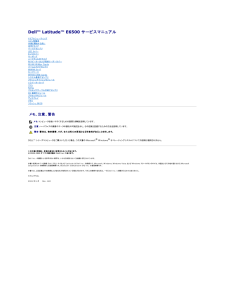


![前ページ カーソルキー[←]でも移動](http://gizport.jp/static/images/arrow_left2.png)